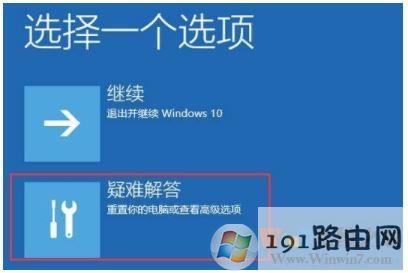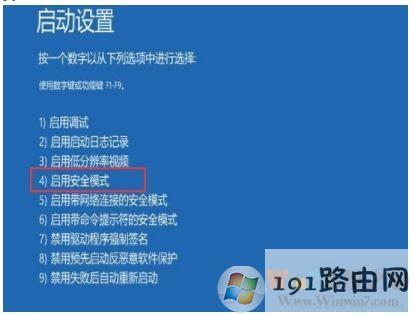导读:(安全模式怎么进?win10进入安全模式的方法)相关电脑教程分享。
安全模式怎么进?我们都知道安全模式是系统的一种安全状态,如果系统出现问题无法进入系统或者需要在安全模式下才能正常操作的情况下我们就需要通过进入系统安全模式来解决这些问题。那么安全模式怎么进呢?下面小编就详细的为大家介绍进入win10安全模式的方法。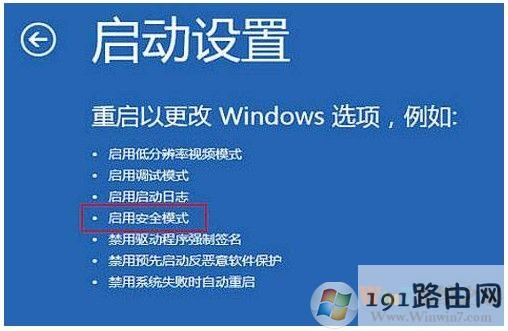
知识要点:
进入安全模式分为2种情况。一、可以打开系统的情况进入安全模式的方法。二、无法进入系统了如何进入安全模式的方法。win10进入安全模式的方法:一、可以开机进入安全模式的方法。
1、打开“开始”菜单,找到里面的“设置”,如图:



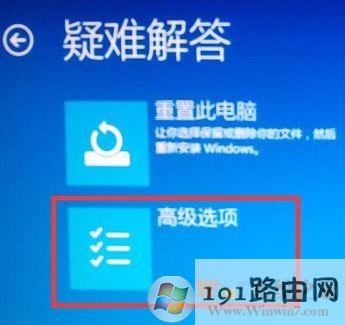
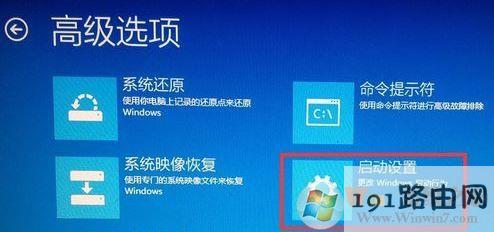

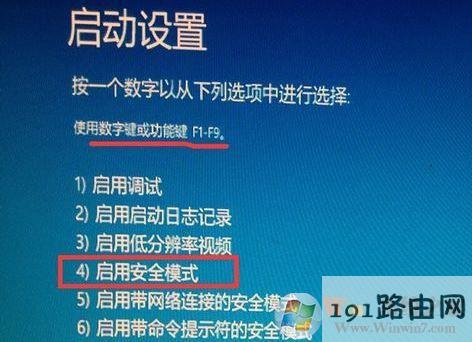
二、无法开机进入系统进入安全模式的方法。
1、启动计算机,启动到Windows10 开机LOGO时就按住电源键强制关机,重复步骤3次左右启动后出现“选择一个选项”,或修复计算机界面;2、点击【疑难解答】-【高级选项】-【启动设置】;